在Excel表格中如何对数据进行筛选呢?
步骤
1、自动筛选:打开需要筛选的表格excel文件,使用鼠标点击单元格定位到含有数据的随意一单元格区域,点击菜单栏-数据-筛选-自动筛选
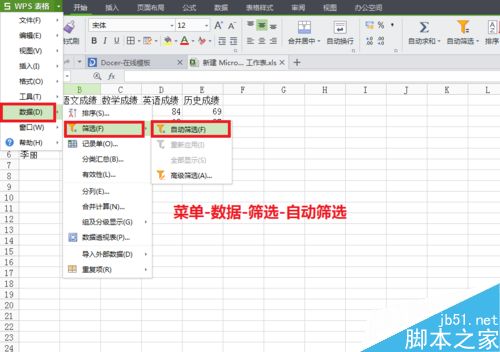
2、下拉箭头:选择自动筛选后数据栏目出现下拉箭头,点击下拉箭头出现筛选菜单。每一个下拉菜单对应一个筛选分类

3、筛选方式:点击数字筛选可以为含有大量数据的表格文件进行特定的数据筛选或某个数值区间的数据筛选。比如我们需要筛选出历史成绩小于85分的项目,点击数字筛选,选择小于,输入85即可进行筛选
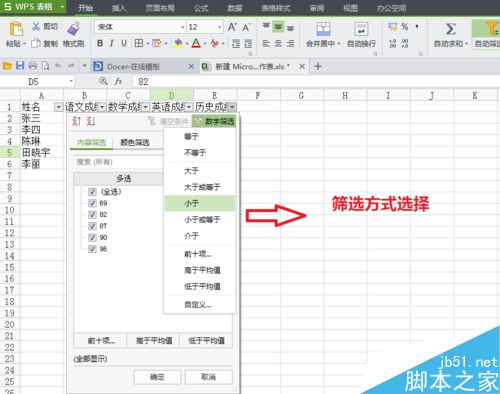
4、建立区域:如果要筛选出多个分类的成绩如四门成绩大于80分的同学,我们需要预先建立条件区域,将数据整体上方空出三行或以上,分别对应输入数据分类和需要的条件限制

5、高级筛选:点击菜单栏-数据-筛选-高级筛选,以此打开高级筛选的菜单

6、列表区域和条件区域:打开高级筛选后可输入单元格范围或使用鼠标勾选需要的区域,分别勾选列表区域和条件区域

7、结果获取:如果需要让筛选的数据单独在其他地方显示,勾选将筛选结果复制到其他位置,并且手动点击需要作为存储的单元格即可
点击确定即可获取筛选结果

以上就是在Excel表格中如何对数据进行筛选方法介绍,操作很简单的,大家学会了吗?希望能对大家有所帮助!
相关文章

Excel如何限制输入位数? excel单元格只能录入5位数字或文本的教程
excel单元格设置只能录入5位数字或文本,这个很简单的,跟着我的步骤,你一步步地仔细看,一定能够明白,时间宝贵,抓紧时间赶快看2024-09-28
excel如何快速将数值批量扩大10倍? EXcel表格中数字扩大10倍的技巧
想要将电子表格中一列数据扩大10倍,该怎么批量实现呢?下面我们就来看看excel快速将数据扩大10倍的教程2024-09-28 在本文中,我们将介绍10个对你的日常数据最有用的数据,以及如何使用它们,详细请看下文介绍2024-09-20
在本文中,我们将介绍10个对你的日常数据最有用的数据,以及如何使用它们,详细请看下文介绍2024-09-20
excel表格前几列不见了怎么办? excel前几列隐藏不显示的的解决教程
在使用Excel表格时,有时会遇到前几列不见的情况,这给我们的工作造成了一定的困扰,那么,我们该如何解决这个问题呢?详细请看下文介绍2024-09-15
excel编号列隐藏了怎么办? excel最前面的编号列没了的解决教程
在使用Excel表格时,有时会遇到前几列不见的情况,这给我们的工作造成了一定的困扰,比如Excel表格中,序号通常是在第一列显示的,下面我们就来看看重新显示编号的教程2024-09-15
excel怎么把重复项合并? excel将相同名字的数据合并在一起的教程
当我们在处理大批量数据时,需要将同类项(即重复项、想通的名字)合并在一起,提升数据的可读性,这样才易于理解,详细请看下文介绍2024-09-15
多个重复值如何快速只统计一次? excel重复的数据设置只统计一次教程
excel表格中重复的数据很多,统计数据的时候,想要将重复数据只统计一次,该怎么操作呢?下面我们就来看看详细的教程2024-09-15
excel表格数据怎么将大于100的标红小于80显示绿色? 条件格式详细用法
excel表格中有很多数据,想要让大于100的数据标红色,小于80的数据显示绿色,该怎么操作呢?下面我们就来看看详细的教程2024-09-13
excel会计专用格式怎么设置? excel将单元格调整为会计专用的教程
在日常工作中,我们经常需要处理一些财务数据,Excel作为一款强大的电子表格工具,无疑是许多会计人员的得力助手,然而,要将Excel单元格调整为会计专用格式,你可能需要一2024-09-13
Excel如何制作可选择日期的下拉菜单? excel设置下拉选择日期的教程
在日常办公学习使用Excel表格时,我们有时需要在表格中输入大量日期,如果一个个输入会比较繁琐,那么能否制作一个可以选择日期的下拉菜单,快速选择需要的日期呢?接下来2024-09-13


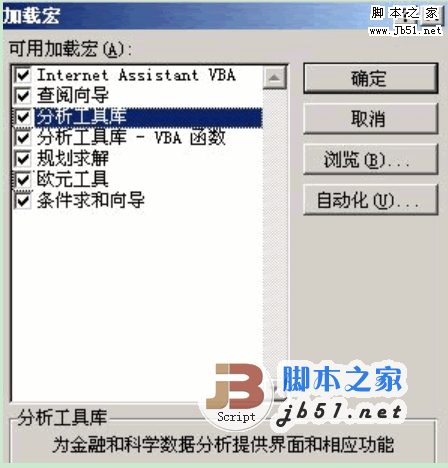
最新评论